美图秀秀如何制作忧伤凄凉风格情侣照片?小伙伴们是不是想要自己动手试一试呢?下面感兴趣的小伙伴就和小编一起来学习一下吧!
快来看看效果图吧:

图1
STEP1:在“美图秀秀”软件下打开一张素材图,进入“美化”菜单下,点击“抠图笔”,选择自动抠图用抠图笔在需要抠取的地方画绿线,用删除笔在不需要抠取的地方画红线。确认好抠图路径后点击“完成抠图”。
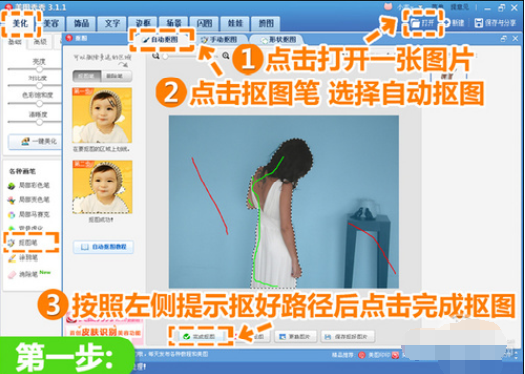
图2
STEP2:跳转到抠图换背景的界面下,将抠图素材的羽化值调低一些,再点击“前景作为素材”保存到“饰品—自定义”中备用。
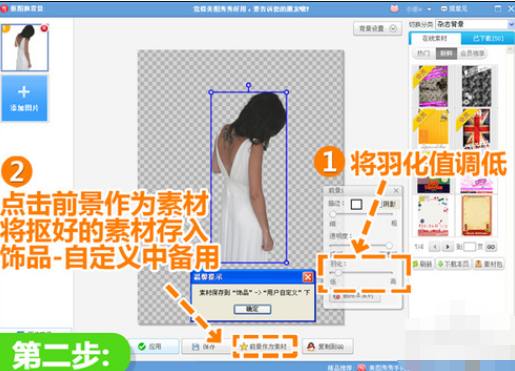
图3
STEP3:再打开另一张素材图,然后进入“饰品”菜单下,选择“自定义”中之前抠好的素材,适当调节大小和透明度,再鼠标右键选择“合并当前素材”。
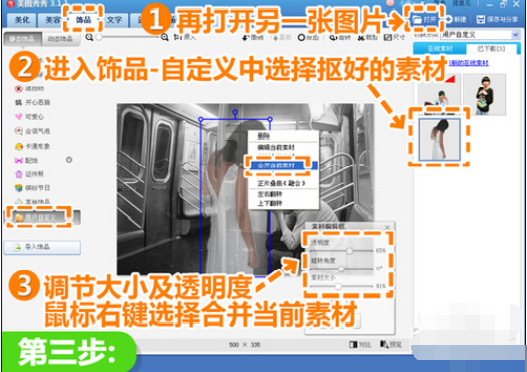
图4
STEP4:然后进入“美容”菜单下,选择“消除黑眼圈”功能,在抠图素材周围取色,然后适当涂抹素材边缘,使其融合背景更加自然。
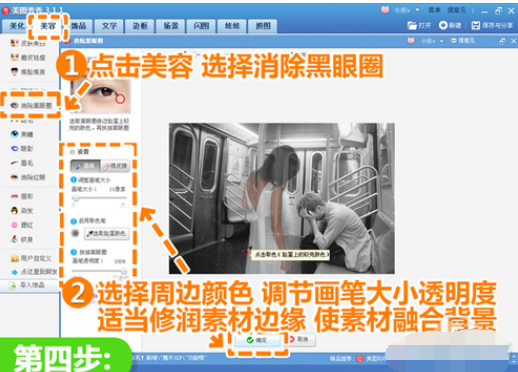
图5
STEP5:为了使抠图素材和背景的色调一致,返回“美化”菜单下,选择“基础”分类中的“黑白色”特效。
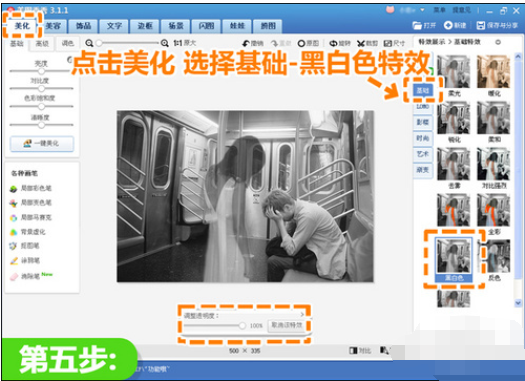
图6
STEP6:最后再点击“LOMO”分类下,选择“胶片”和“HDR”特效,打造怀旧电影中的场景色调,就大功告成啦!
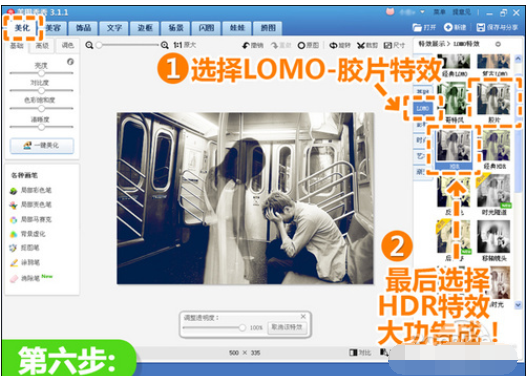
图7
以上就是美图秀秀如何制作忧伤凄凉风格情侣照片的全部内容了,希望可以帮到大家。
 天极下载
天极下载






























































